Blocco IP: vantaggio o rovina della sicurezza di WordPress - MalCare
Pubblicato: 2023-04-13Hai notato molte richieste di accesso provenienti dagli stessi indirizzi IP?
Questo è un classico sintomo di un attacco di forza bruta al tuo sito web. Man mano che il tuo sito web cresce, porterà anche la sua quota di problemi di sicurezza. Potrebbe essere sotto forma di attacchi di forza bruta o commenti di spam. Ma se non gestiti correttamente, questi attacchi potrebbero rallentare il tuo sito web o, nel peggiore dei casi, portare a un hack.
Problemi come una raffica costante di richieste di accesso o commenti spam possono sembrare un fastidio minore, ma in realtà possono trasformarsi in problemi più grandi. Se gli aggressori trovano un modo per accedere al tuo sito Web, potrebbero archiviare file indesiderati sul tuo sito Web, rubare le tue informazioni, reindirizzare i tuoi visitatori o persino deturpare il tuo sito Web e richiedere denaro.
Per fortuna, esiste un modo semplice per proteggere il tuo sito Web da aggressori noti. Un modo efficiente per proteggere il tuo sito Web da spammer e aggressori è bloccare l'indirizzo IP in WordPress . Parliamo di cosa, perché e come vietare gli indirizzi IP su WordPress.
TL; DR: Proteggi il tuo sito web con MalCare e blocca automaticamente qualsiasi indirizzo IP dannoso che potrebbe visitare il tuo sito web. Leggi di più su come bloccare manualmente l'indirizzo IP in WordPress in diversi modi.
Motivi per bloccare gli indirizzi IP in WordPress
Il blocco degli indirizzi IP dannosi in WordPress è un metodo rapido ed efficace per gestire spam, richieste di accesso indesiderate, malware, attacchi DDOS o persino tentativi di hacking. Ma i motivi più comuni per bloccare gli indirizzi IP su WordPress sono i commenti spam e i tentativi di hacking.
Commenti spam
Tutti i commenti che sono irrilevanti per il tuo sito Web possono essere classificati come spam. Questi sono spesso lasciati dai bot e contengono collegamenti o pubblicità casuali che potrebbero essere dannosi.
Mentre la maggior parte dei proprietari di WordPress opta per l'approvazione manuale dei commenti, troppi commenti spam possono rendere difficile per i proprietari di siti Web moderare i commenti.
Questo è quando il blocco degli indirizzi IP può tornare utile. Bloccando gli indirizzi IP che inviano questi commenti spam, puoi bloccare facilmente il loro accesso al tuo sito web.
Tentativi di hacking
Gli aggressori spesso effettuano tentativi di hacking attraverso campi di input come la sezione dei commenti o il modulo di contatto. Questo è noto come cross-site scripting ed è una seria minaccia per la sicurezza del tuo sito web. Questo tipo di attacco può far sì che gli aggressori ottengano l'accesso al tuo sito Web o estraggano informazioni riservate.
Il blocco di indirizzi IP sospetti in WordPress può aiutare a prevenire tali attacchi e migliorare la sicurezza complessiva di WordPress.
Come trovare indirizzi IP sospetti in WordPress per la lista nera?
Come abbiamo discusso in precedenza, ogni sito Web tiene un registro dei visitatori. Quindi è possibile scoprire l'indirizzo IP di chiunque abbia lasciato un commento o visitato il tuo sito web. Ci sono vari modi per farlo. Esaminiamoli tutti uno per uno.
Trova l'indirizzo IP utilizzando il pannello dei commenti di WordPress
La dashboard di WordPress può aiutarti a trovare la maggior parte delle cose sul tuo sito web. Puoi anche trovare gli indirizzi IP dei commentatori di spam qui.
Tutto quello che devi fare è andare su Commenti dalla dashboard di WordPress.
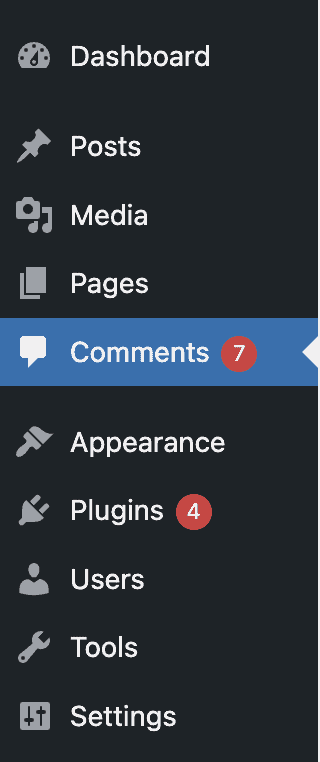
Nella pagina successiva troverai tutti i commenti e gli indirizzi IP di chi li ha lasciati sul tuo sito.
Annota tutti gli indirizzi IP dai commenti che sembrano irrilevanti o spam. Questi commenti possono contenere collegamenti o messaggi in lingue straniere.
Una volta rilevati tutti gli indirizzi sospetti, possiamo procedere al loro blocco.
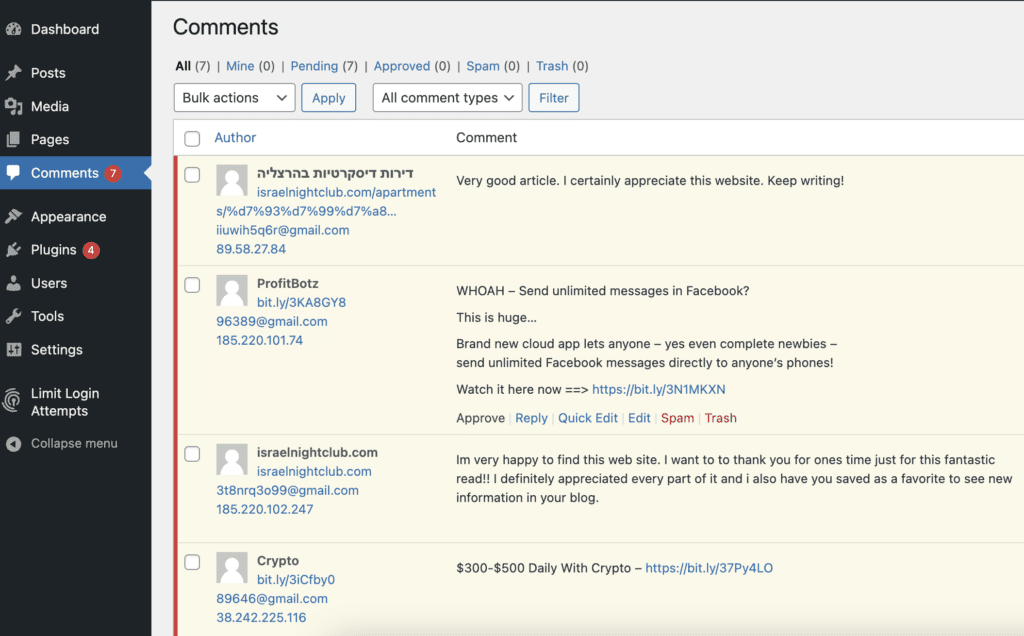
Trova l'indirizzo IP utilizzando il log di accesso non elaborato
Puoi utilizzare i commenti di WordPress per i commentatori di spam, ma come trovi gli indirizzi IP degli aggressori che inviano enormi quantità di richieste al server del tuo sito web? Per questo, puoi utilizzare i registri di accesso del tuo sito web.
- Vai alla dashboard cPanel del tuo account di hosting e cerca "registri".
- In questa sezione troverai i 'log di accesso non elaborati'
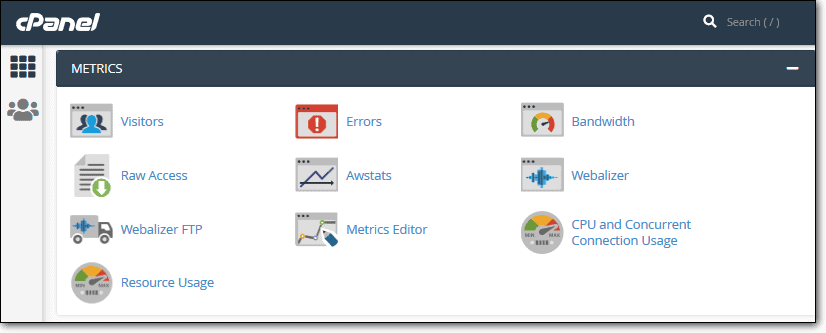
- Quindi fai clic sul tuo nome di dominio, che scaricherà i log di accesso sul tuo computer in un file di archivio .gz.
- Puoi estrarre i log con un programma per file archiviati come Winzip.
- Apri i registri in un editor di testo come Blocco note.
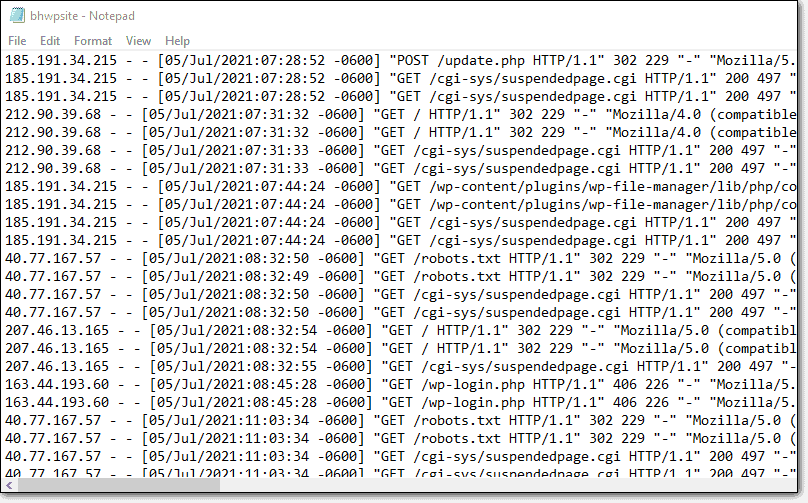
- Qui puoi vedere tutti gli indirizzi IP che hanno effettuato richieste al tuo sito web. Se un indirizzo IP ti invia continue richieste, puoi annotare l'indirizzo da bloccare.
Devi assicurarti di non bloccare accidentalmente i visitatori legittimi o te stesso dal tuo sito web. Per garantire ciò, puoi cercare gli indirizzi IP online sugli strumenti di ricerca IP per assicurarti che questi indirizzi IP siano almeno sospetti o dannosi.
Come bloccare correttamente gli indirizzi IP in WordPress?
Esistono due modi per bloccare gli indirizzi IP in WordPress. Uno è attraverso un plug-in di sicurezza come MalCare, che semplificherà il processo e bloccherà automaticamente gli indirizzi IP per te.
Se sei qualcuno che sa molto poco sulla sicurezza del sito web, questa è l'opzione migliore per te. Ma se vuoi farlo da solo, esiste un metodo manuale per bloccare gli indirizzi IP in WordPress, di cui parleremo in dettaglio.
Blocca l'indirizzo IP in WordPress utilizzando il plug-in di sicurezza
MalCare è progettato specificamente per tenere fuori indirizzi IP sospetti e malware. Quindi il blocco degli indirizzi IP con MalCare viene eseguito automaticamente.
Non devi eseguire l'intero processo di individuazione e blocco degli indirizzi IP perché MalCare lo fa per te. Il potente firewall di MalCare identifica spam e visitatori sospetti e li banna automaticamente.
Inoltre, nel registro IP del firewall, troverai anche il paese associato all'IP.
Quindi, se noti che molti IP di un determinato paese sembrano essere dannosi, puoi bloccare tutti gli indirizzi IP problematici dal paese, utilizzando la funzione di blocco geografico di MalCare. Naturalmente, puoi farlo solo se non ti aspetti traffico legittimo da quei paesi, quindi usa questa funzione con saggezza.
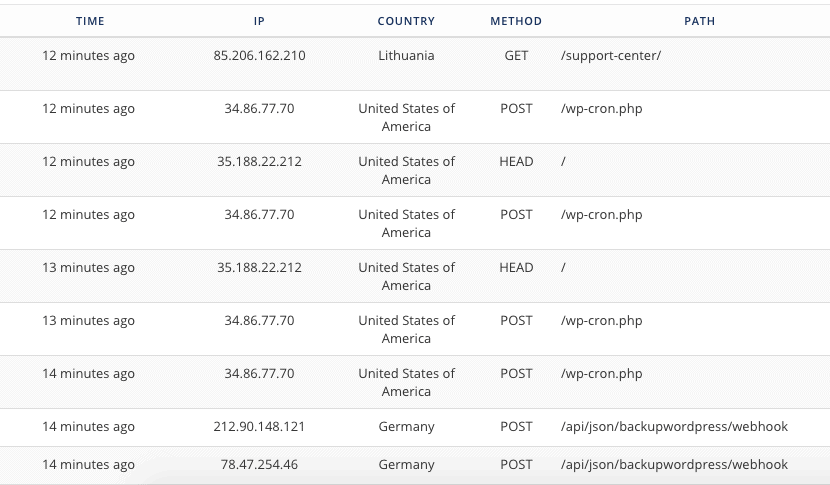
Ban manualmente l'indirizzo IP in WordPress
Se preferisci bloccare manualmente gli indirizzi IP in WordPress, c'è più di un modo per farlo. A seconda del tuo livello di comfort, scegli quello che ti sembra più adatto alle tue esigenze.
Utilizzo della lista nera dei commenti di WordPress per prevenire i commenti spam
La tua dashboard di WordPress ha un'opzione per inserire nella blacklist alcuni commenti, che impedisce al commentatore di lasciare più commenti sul tuo sito web.
Per utilizzare l'opzione, seguire i passaggi seguenti per bloccare gli indirizzi IP in WordPress :
- Accedi alla tua dashboard di WordPress
- Quindi, dal menu, vai a Impostazioni > Discussione
- Nella pagina Discussione, scorri verso il basso e dovresti essere in grado di vedere una sezione chiamata Comment Blacklist
- Copia e incolla gli indirizzi IP che vuoi bloccare in quella sezione
- Ricordati di salvare le modifiche
- WordPress bloccherà con successo questi indirizzi IP impedendo loro di lasciare un commento spam

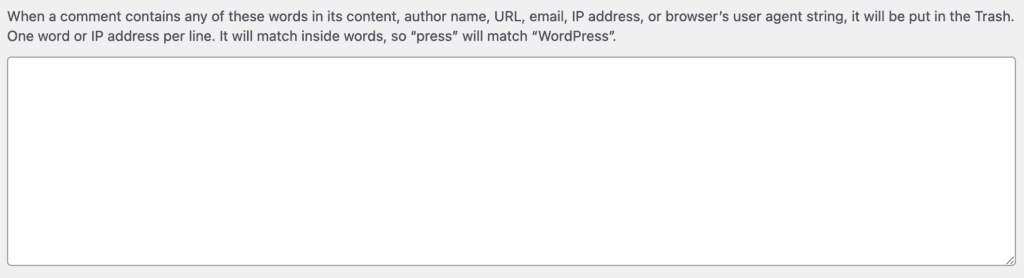
In questo modo impedirai agli spammer di pubblicare commenti, ma saranno comunque in grado di accedere al tuo sito web. Questo potrebbe essere un potenziale rischio per la sicurezza in quanto questi aggressori potrebbero hackerare il tuo sito Web con altri mezzi.
Utilizzo del blocco IP in cPanel
La maggior parte dei provider di hosting offre anche la possibilità di bloccare gli indirizzi IP sospetti in WordPress. Se preferisci questo metodo, puoi bloccare gli IP sospetti dal tuo account di hosting seguendo questi passaggi:
- Accedi al tuo account di hosting
- Vai al cPanel e vai alla sezione chiamata Sicurezza.
- In questa sezione dovrebbe essere presente un'opzione che consente di bloccare gli IP. Su Bluehost, l'opzione si chiama IP Blocker. Altri provider di hosting potrebbero chiamarlo qualcos'altro.
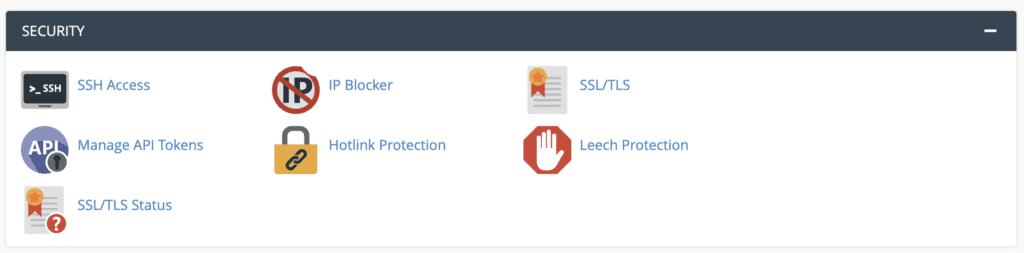
- Ora devi aggiungere tutti gli indirizzi IP che hai annotato come sospetti e il tuo provider di hosting li bloccherà.
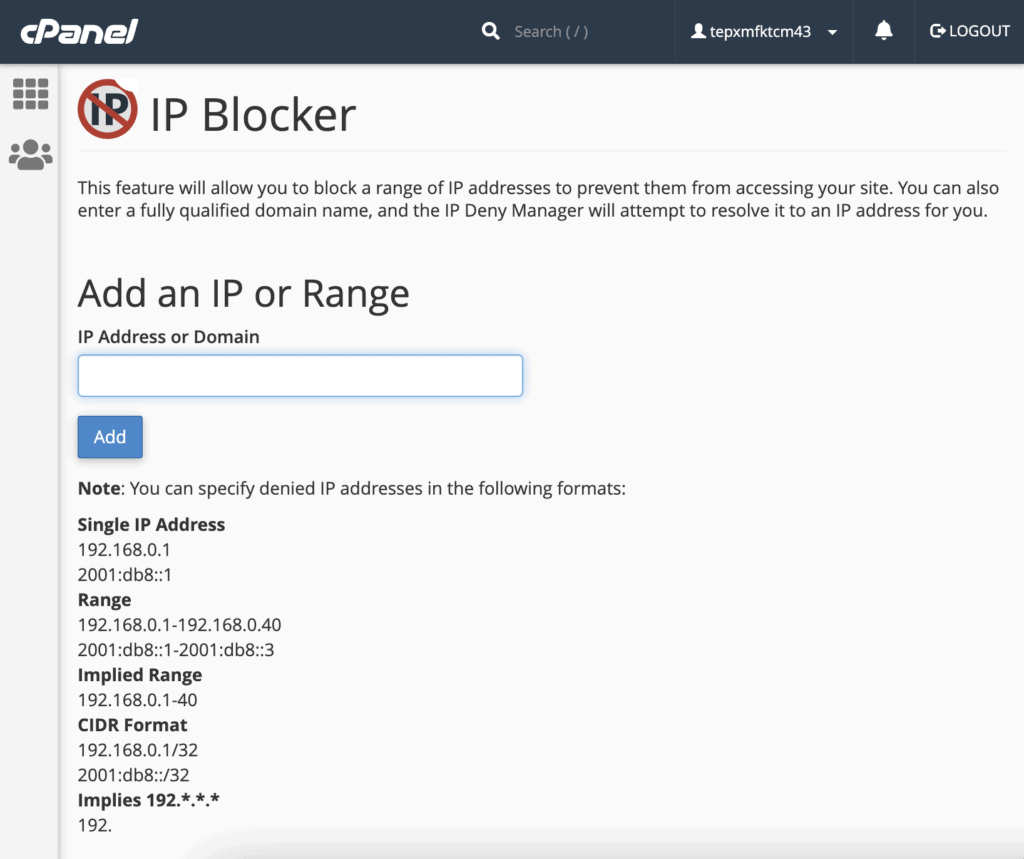
Blocca l'indirizzo IP utilizzando .htaccess in WordPress
C'è un altro modo per bloccare gli indirizzi IP in WordPress: puoi aggiungere questi IP direttamente al tuo file .htaccess.
Il file .htaccess è un file di configurazione importante nel tuo sito Web WordPress. Contiene alcune regole che offrono istruzioni al server del sito web.
Nota: Sebbene questo sia un modo legittimo per bloccare gli indirizzi IP, non ti consigliamo di farlo da solo a meno che tu non sia sicuro delle tue capacità tecniche. Il file .htaccess è un file WordPress importante e modificarlo è un'attività rischiosa. Piccoli errori possono finire per danneggiare il tuo sito web. Se devi utilizzare questo metodo, esegui prima un backup completo del tuo sito Web, in modo che se qualcosa va storto, puoi ripristinare il tuo sito Web WordPress.
- Accedi al tuo account di hosting WordPress.
- Passare al cPanel e andare su File > File Manager.
- Nel File Manager, il file .htaccess sarà presente in una cartella denominata public_html.
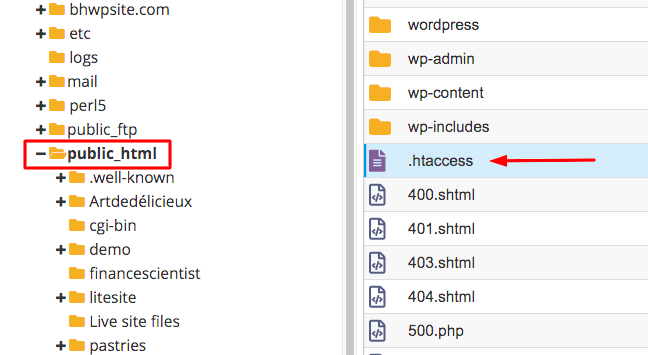
- Quando trovi il file, fai clic destro su di esso e scegli Modifica.
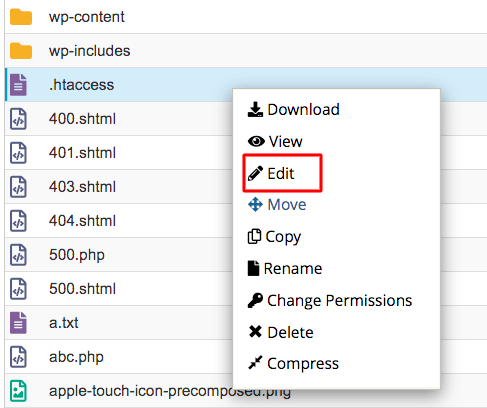
- Quindi aggiungi il seguente frammento di codice alla fine del file:
ordine consentire, negare
deny da 1.39.175.142 (l'indirizzo IP che hai annotato)
negare da 3.374.983.084
negare da 6.85.093.129
consentire da tutti
- Salvare le modifiche
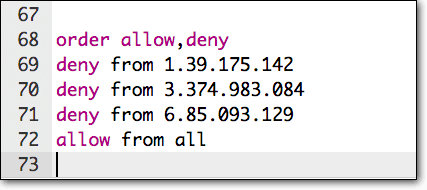
Questo frammento di codice indicherà al tuo host quali indirizzi IP negare l'accesso al tuo sito. Gli indirizzi IP forniti nel codice sono solo esempi, sostituiscili con gli IP che ritieni sospetti.
Perché non dovresti fare affidamento sul blocco degli indirizzi IP?
A volte, quando ti affidi a una soluzione gratuita o inaffidabile per prenderti cura della sicurezza di WordPress, il risultato potrebbe non essere favorevole.
Ad esempio, quando blocchi gli IP sospetti dal tuo sito Web, il tuo plug-in di sicurezza gratuito potrebbe anche impedire ai clienti o ai membri del team di accedervi. Ciò potrebbe rivelarsi controproducente per la sicurezza del tuo sito Web e creare più problemi di quanti ne risolva.
Quando ciò accade, dovrai autorizzare gli indirizzi IP e consentire il traffico corretto. Puoi farlo tramite il tuo plug-in di sicurezza o manualmente, ma a meno che tu non abbia requisiti di accesso molto specifici, farlo manualmente può rivelarsi noioso. Invece, un buon firewall si occuperà sia di bloccare il traffico dannoso sia di dare accesso al tipo giusto.
Un firewall intelligente, come quello di MalCare, conosce la differenza tra indirizzi IP dannosi e quelli che possono attivare allarmi a causa di determinati fattori ma sono visitatori legittimi.
Il firewall di MalCare studia ogni giorno oltre 300.000 siti Web per comprendere e perfezionare le sfumature della sicurezza dei siti Web in modo da non doverti preoccupare di bloccare i singoli indirizzi IP.
Indirizzi IP nella lista nera in WordPress: Conclusione
Il blocco degli indirizzi IP in WordPress è una misura preventiva estremamente efficace per proteggere il tuo sito. Ciò garantisce che gli aggressori non ottengano alcun accesso al tuo sito Web e che vengano tenuti a bada prima che possano causare gravi danni al nostro sito Web.
Se desideri che questo processo sia automatico e non ti preoccupi dei problemi di sicurezza, puoi optare per una soluzione di sicurezza come MalCare che non solo identifica gli indirizzi IP sospetti, ma li blocca anche automaticamente. In questo modo, non devi preoccuparti di eventuali attacchi e il tuo sito Web rimane protetto 24 ore su 24, 7 giorni su 7.
Domande frequenti
Come faccio a bloccare un indirizzo IP dal mio sito Web WordPress?
Esistono vari modi per bloccare l'indirizzo IP nel sito Web di WordPress. Ma il modo più semplice è utilizzare un plug-in di WordPress per bloccare l'indirizzo IP come MalCare. Identificherà e bloccherà automaticamente gli IP sospetti dal tuo sito web. Altri modi per inserire nella blacklist gli indirizzi IP in WordPress sono:
1. Blocco tramite dashboard di WordPress
2. Utilizzo del blocco IP in cPanel
3. Blocca indirizzi IP specifici utilizzando il file .htaccess
Posso vietare da solo l'indirizzo IP in WordPress?
Sì, puoi bloccare gli indirizzi IP in WordPress da solo. Devi prima trovare il suddetto indirizzo IP. Una volta fatto ciò, utilizza l'opzione di lista nera dei commenti disponibile sulla dashboard di WordPress.
In alternativa, il blocco IP su cPanel o i file .htaccess sono altre buone opzioni per vietare manualmente gli indirizzi IP in WordPress. Puoi anche inserire manualmente gli IP nella blacklist tramite il tuo plug-in di sicurezza.
Che tipo di indirizzi IP posso impedire l'accesso al mio sito web?
Se trovi indirizzi IP che inviano richieste di accesso ripetute o lasciano costantemente commenti spam, molto probabilmente sono bot dannosi. Puoi impedire a questi indirizzi IP di accedere al tuo sito Web WordPress.
Inoltre, se noti che tutti questi indirizzi IP sospetti provengono da una singola regione, puoi impedire all'intera regione di accedere al tuo sito web. Tuttavia, utilizzare questa funzione con cautela.
È possibile bloccare gli indirizzi IP di interi paesi?
SÌ. Puoi utilizzare lo strumento di blocco geografico offerto da MalCare per bloccare gli indirizzi IP in WordPress da interi paesi. Questo può sembrare eccessivo, ma le richieste dannose provengono da regioni specifiche e il blocco delle regioni può darti molta tranquillità. Ma fai attenzione a questa funzione in quanto bloccherà anche qualsiasi traffico legittimo dal paese.
